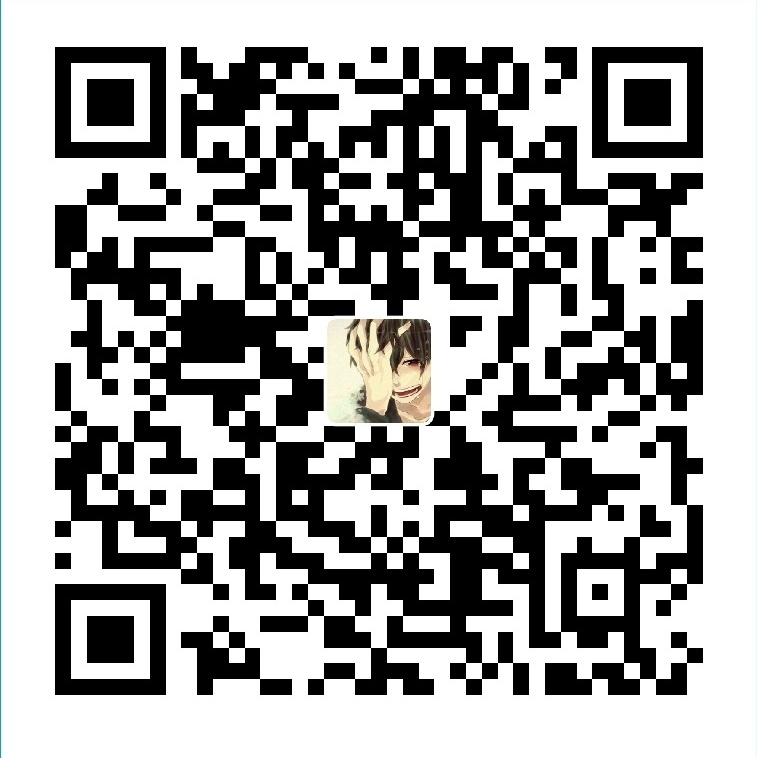将Sublime Text3变成Python及C#编译器
这学期又要开始学习python及c#了,按照老师所说,需要分别安装pycharm和visual studio两个编译器,对于已经沉迷与ST3编译器的我来说,只想在ST3上敲代码…配合插件又让我成功实现了用ST3编写Python和C#。
用Sublime Text3编写Python
在网上找到一个比较复杂功能全面的教程,将Sublime Text 3设置为Python全栈开发环境,如果有想要深入使用的可以参考一下。
这里说一下我的配置,首先也是进行python变成所必要的就是要在Python官网上下载python的环境,目前最新的为3.7.2版本,找到对应自己电脑的操作系统和位数,进行无脑安装,然后再开始菜单搜索IDLE,运行,随便输入一些计算,如果成功输出,那么证明你已经成功安装。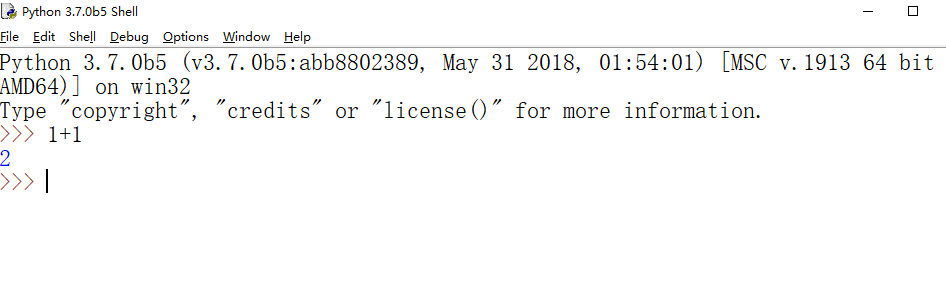
然后在ST3中ctrl+shift+p并找到Package Control:Install Package,搜索Py,把第一个带版本号的插件安装,和一些格式化的插件format等,看自己喜好添加,(如果在安装插件的时候弹窗报错可以参照我上一篇博客Sublime Text 3有关插件导入错误及最新版(Build 3200)注册问题来解决),之后创建文件后缀.py在ST3中编写就会发现有联想功能了,编写完成后按Ctrl+B编译并运行,就会在下方弹出的框里看到运行结果了。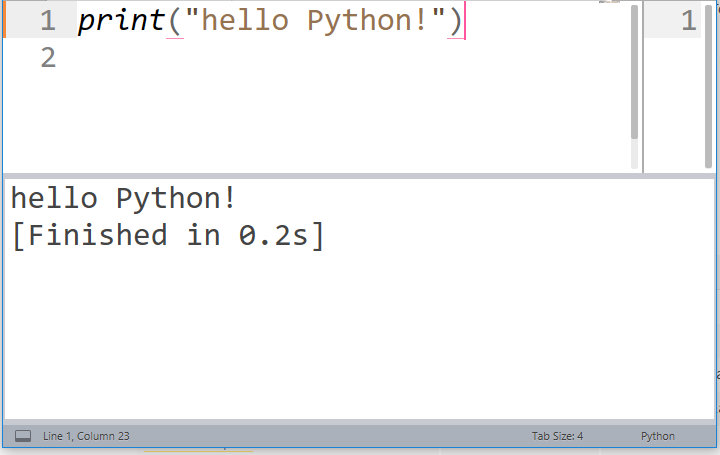
用Sublime Text3编写C#
1,在C:\Windows\Microsoft.NET\Framework\v4.0.30319目录里创建一个RunCSharp.bat文件,可以用TXT文档创建,然后将后缀名改为bat。将以下内容复制进去(如果无法创建txt文件,可以现在别的地方创建在拖进文件夹即可)
1 | @ECHO OFF |
2,将C:\Windows\Microsoft.NET\Framework\v4.0.30319\这个路径添加进环境变量里。在环境变量的设置里选择Path,注意要在最后一个路径后面加上;然后再把路径复制进去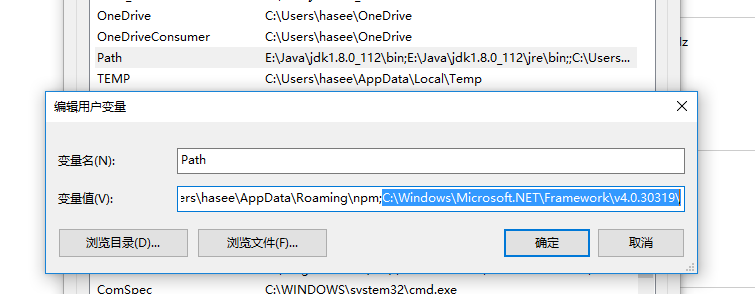
3,在ST3中打开工具里的编译系统(Tools–>Build System)检查一下看看有没有C#这个编译系统,有的话打开这个C#.sublime-build.没有的话新建一个C#.sublime-build文件(下面New Build System….),将以下内容复制进去。
1 | { |
4,ctrl+S配置完成,另外也可以通过ctrl+shift+p并找到Package Control:Install Package,搜索C#,安装一些编写C#的插件,然后创建.cs文件就会有联想提示功能了。